Win10系统更新后电脑发热厉害的解决方法
Win10系统更新后,电脑发热厉害的问题让许多用户感到困扰,不清楚具体怎么操作才能解决这个问题?首先,用户可以关掉一些不必要的后台程序,减少系统资源的占用。接下来,小编给大家带来Win10系统更新后电脑发热厉害的不同解决方法介绍。

更新日期:2021-11-30
来源:纯净之家
Win10系统更新遇到错误代码0x80240004怎么解决?不少朋友在系统检查更新的时候会遇到一些更新项目下载失败的情况,更麻烦的会遇到直接无法检查更新的问题,如果系统更新遇到错误代码0x80240004该如何解决呢?
方法一:
更新出现0x80240004错误可能是由于系统的服务组件损坏或丢失导致。可以先尝试运行DISM 和SFC检查器工具,重置修复一下系统,看看是否能够有效果:
Win + S 键搜索栏输入 CMD 找到 “命令提示符”,右键以管理员身份打开,小心复制及贴上执行以下三条命令(需要联网操作,一次一行):
DISM.exe /Online /Cleanup-Image /ScanHealth
DISM.exe /Online /Cleanup-Image /CheckHealth
DISM.exe /Online /Cleanup-image /Restorehealth
无论上面三条命令是否有显示错误或成功,最后再键入以下命令:
sfc /scannow
完成后重启。
以上这些命令是扫描系统全部的文件与官方对比是否一致,及通过 Windows 更新网络替换及修复损坏的文件,注意每行程令操作可能需要几分钟才能完成。
方法二:
以管理员权限打开cmd,输入以下命令
SC config wuauserv start= auto
SC config bits start= auto
SC config cryptsvc start= auto
SC config trustedinstaller start= auto
SC config wuauserv type=share
然后输入
net stop wuauserv
net stop cryptSvc
net stop bits
net stop msiserver
ren C:WindowsSoftwareDistribution SoftwareDistribution.old
ren C:WindowsSystem32catroot2 catroot2.old
net start wuauserv
net start cryptSvc
net start bits
net start msiserver
方法三:
建议耐心等待其自动下载。
如果无法自动下载,您可查看更新历史记录,之后访问以下网页,手动下载更新。
catalog.update.microsoft.com/
Win10系统更新后电脑发热厉害的解决方法
Win10系统更新后,电脑发热厉害的问题让许多用户感到困扰,不清楚具体怎么操作才能解决这个问题?首先,用户可以关掉一些不必要的后台程序,减少系统资源的占用。接下来,小编给大家带来Win10系统更新后电脑发热厉害的不同解决方法介绍。

win10系统更新在哪里
win10系统更新在哪里呢?很多用户对此还不是很清楚,小编这里就给大家带来有关win10系统更新在哪里的介绍,希望能够对大家有所帮助。

win10 2004更新补丁开始推送 代码为KB4557957
微软方面给出推送2004版本系统的更新的消息,微软win10 2004系统将要为广大用户们推出了2004版本系统的更新,版本为Build 19041.329,代码为KB4557957,具体信息快来看看吧~
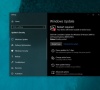
win10系统更新后黑屏_win10系统更新后黑屏怎么办?
大家好啊,我是你们的智能小助手。听说你们有些人更新了win10系统后遇到了黑屏问题,是不是很烦人呢?别担心,今天小编就给大家分享一下win10更新后黑屏无响应的解决方法,保证让你们的电脑恢复正常运行哦!

win10如何清理删除更新文件?win10系统更新文件清理方法
当我们的win10系统进行更新后,就会存在很多的更新文件,就会占用较多的空间,不少小伙伴想要知道如何清理删除更新文件?那么本期的win10教程就来和大伙分享详细的操作步骤,感兴趣的用户随时欢迎来纯净之家查看详细方法吧。
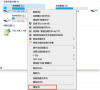
win10磁贴颜色怎么改?win10磁贴颜色修改方法教程
win10磁贴颜色怎么改?我们在使用win10系统的时候有时候想要改变自己的磁贴颜色,但是要怎么修改相信很多的用户们都想知道,下面就让本站来为用户们来仔细的介绍一下win10磁贴颜色修改方法教程吧。

win10系统更新后不能共享打印机怎么解决?
win10系统更新后不能共享打印机怎么解决?很多人在工作的时候,为了方便使用,都会设置将打印机共享,而有些小伙伴升级了新版本的win10系统后,就不能共享打印机了,出现这种情况可能是因为功能被关闭了,所以无法使用,那么应该怎么设置才能够恢复使用,今天的win10教程内容就来为大伙进行解答,接下来让我们一起来看看详细的步骤吧。

win10暂停更新还是会更新怎么办?
不少的用户们在使用电脑的时候不喜欢自动更新功能,所以将他关闭了,不过有些用户们在设置完暂停更新后还是会自动更新,那么这是怎么回事?用户们可以找到Windows Update服务,然后将他的类型改为禁用就可以了。下面就让本站来为用户们来仔细的介绍一下win10暂停更新后继续更新的解决方法吧。

Win10系统更新失败0x800f0982的解决办法
win10作为微软用户最多的系统,官方团队经常会推出一些更新补丁来保障系统的安全性,一些用户会通过更新系统来优化电脑,但有时候可能会出现更新失败,并提示0x800f0982错误代码,这种情况要如何解决?下面小编就来分享两种方法吧。

win10更新系统后开机黑屏怎么回事?
有一些用户将自己的电脑更新到了最新版本的win10系统,升级完成后开机出现了黑屏,次数非常的高,面对这个问题,许多人都不清楚应该要如何解决,那么本期小编就来和广大用户们分享两种有效的解决方法,接下来就让我们一起来了解看看吧。

windows10 21H2更新卡在20%怎么办?windows10 21H2更新卡在20%解决方法
不少的用户们想将自己的win10版本升级到win10 21h2版本,可是却一直卡在20%这里,那么下面就让本站来为用户们来仔细的介绍一下windows10 21H2更新卡在20%解决方法吧。

win10补丁卸载后又恢复了怎么回事?win10补丁卸载后又恢复了怎么办
win10补丁卸载后又恢复了怎么回事?用户们可以停止相关的更新服务或者是使用命令行工具禁用自动更新就可以快速的解决啦,接下来就让本站来为用户们来仔细的介绍一下win10补丁卸载后又恢复了怎么办?

win10更新失败却一直在更新怎么解决?(两种方法解决)
win10更新失败却一直在更新怎么解决?近期有很多用户在更新最新版本的系统,老是遇到这个问题,更新失败但却一直循环更新,很多用户都想要知道这个情况要如何解决,我们可以通过C盘删除文件夹和注册表删除文件夹的方式来进行操作,那么本期win10教程,小编就

windows更新文件在哪里删除? win10系统更新文件删除方法
很多用户在更新了windows系统后,系统内会残留更新文件,这些更新文件更新完成之后并没有什么作用,反而会占用存储空间,所以很多小伙伴想要删除这些更新文件,下面小编就为大家带来win10系统更新文件的删除方法,大家快来看看吧。

win10系统更新后输入法不见了怎么解决?
许多使用win10系统的用户,在更新版本之后,发现电脑的输入法不见了,输入任何的内容只能是英文,很多用户重新安装了第三方输入法也没有解决,针对这个问题,本期的win10教程,小编就来和大伙分享一种亲测有效的解决方法,接下来就让我们一起来看看详细的操作
